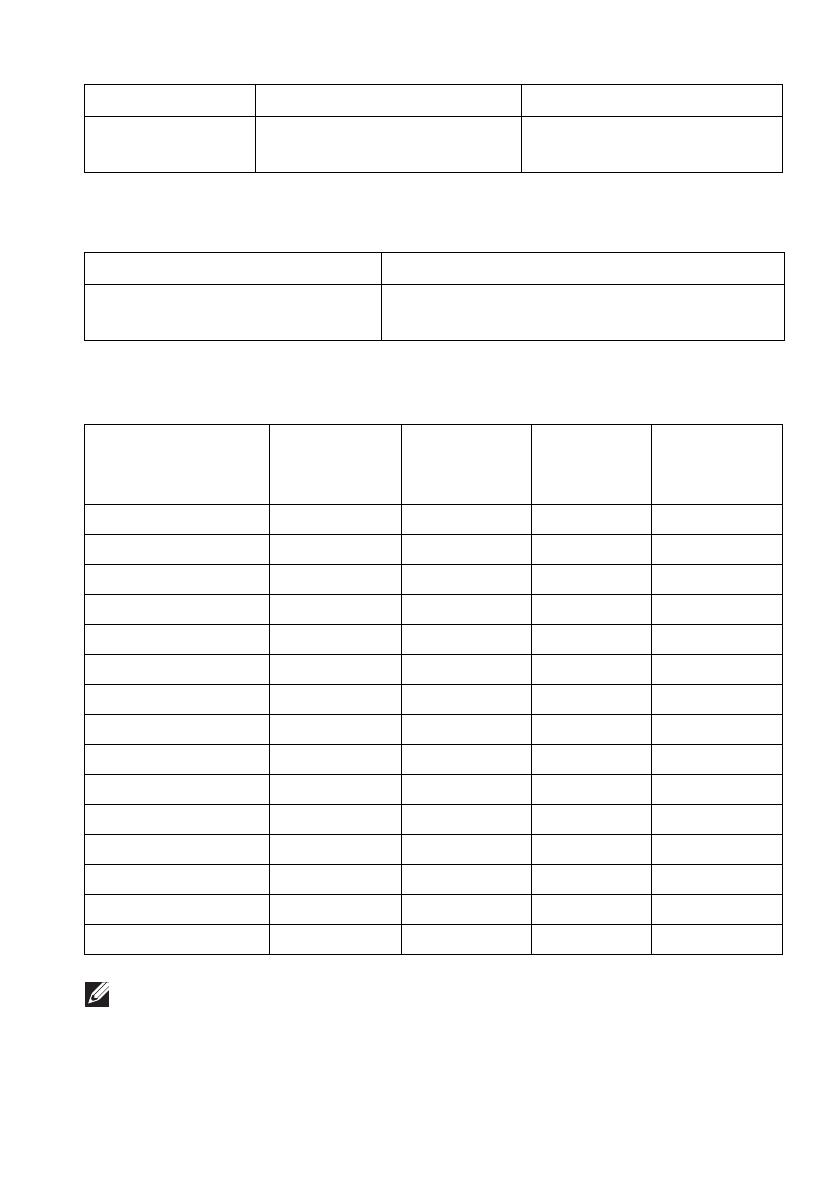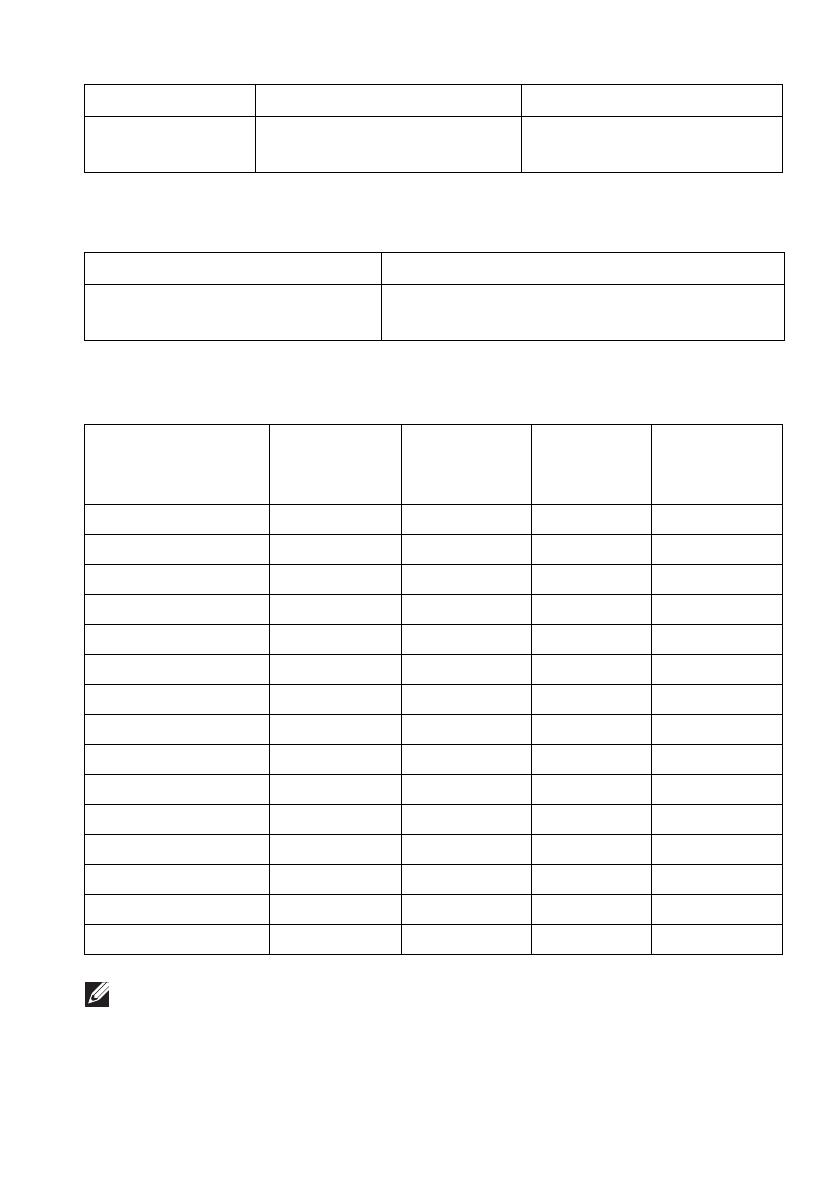
Thông Tin Về Màn Hình Của Bạn | 15
Chế độ video được hỗ trợ
Chế độ hiển thị cài sẵn
CHÚ Ý: Màn hình này hỗ trợ AMD FreeSync™ Premium.
Phạm vi quét dọc 48 đến 240 Hz (tự động) 48 đến 240 Hz (tự động)
Độ phân giải cài
đặt sẵn tối đa
1920 x 1080 @ 240 Hz 1920 x 1080 @ 240 Hz
Kiểu AW2521HF/AW2521HFL
Khả năng phát video (phát HDMI
& DisplayPort)
480i, 480p, 576i, 576p, 720p, 1080i, 1080p,
FHD
Chế độ hiển thị
Tần Số Quét
Ngang (kHz)
Tần Số Quét
Dọc (Hz)
Đồng Hồ
Điểm Ảnh
(MHz)
Cực Đồng
Bộ (Ngang/
Dọc)
VESA, 640 x 480 31,5 59,9 25,2 -/-
VESA, 640 x 480 37,5 75,0 31,5 -/-
IBM, 720 x 400 31,5 70,1 28,3 -/+
VESA, 800 x 600 37,9 60,3 40,0 +/+
VESA, 800 x 600 46,9 75,0 49,5 +/+
VESA, 1024 x 768 48,4 60,0 65,0 -/-
VESA, 1024 x 768 60,0 75,0 78,8 +/+
VESA, 1152 x 864 67,5 75,0 108,0 +/+
VESA, 1280 x 1024 64,0 60,0 108,0 +/+
VESA, 1280 x 1024 80,0 75,0 135,0 +/+
VESA, 1600 x 900 60,0 60,0 108,0 +/+
VESA, 1920 x 1080 67,5 60,0 148,5 +/+
1920 x 1080 137,3 120,0 285,5 +/-
1920 x 1080 166,6 144,0 346,5 +/-
1920 x 1080 278,1 240,0 567,4 +/-